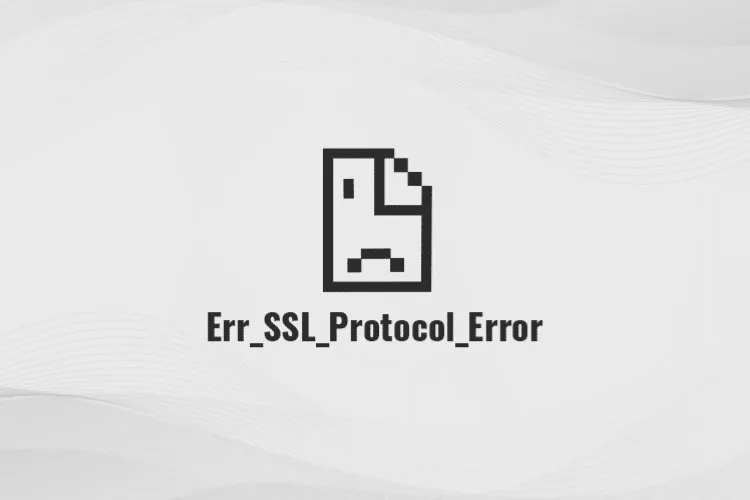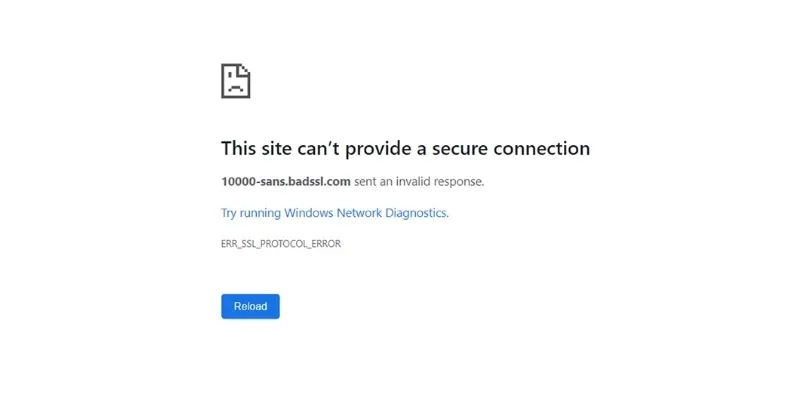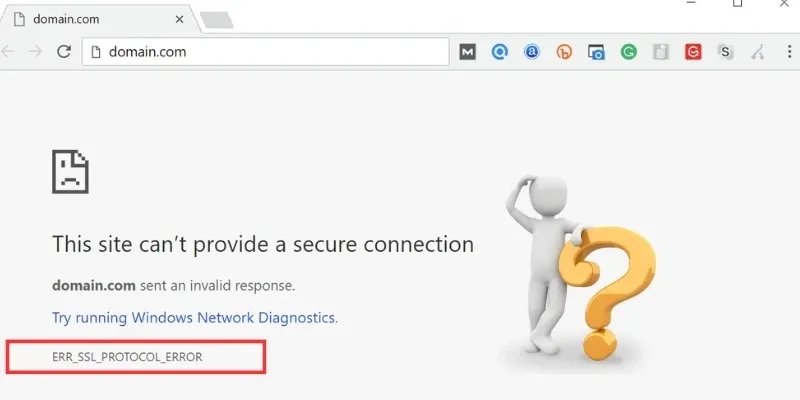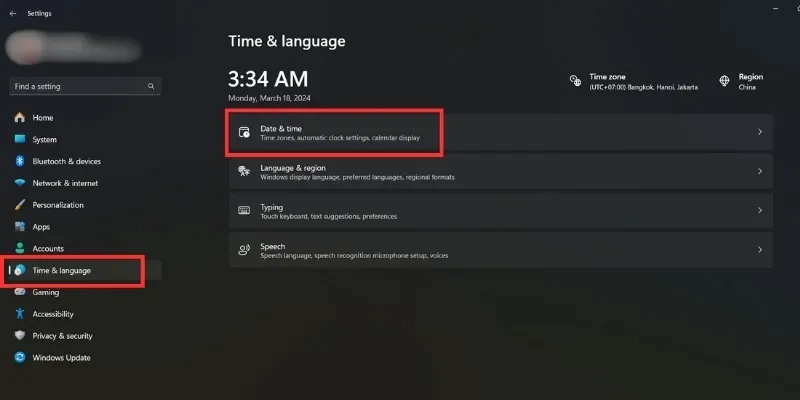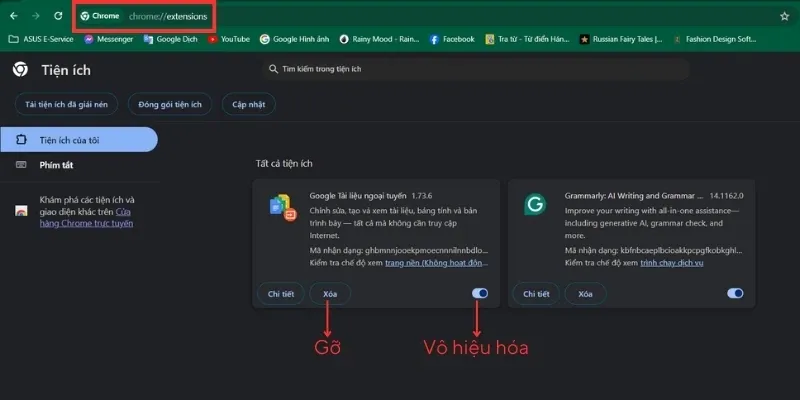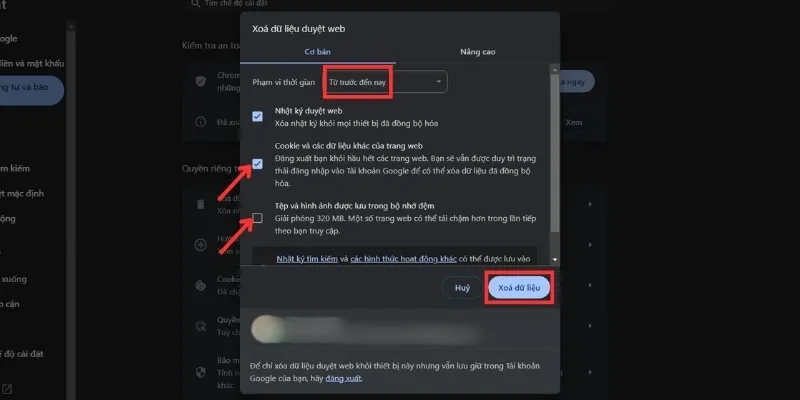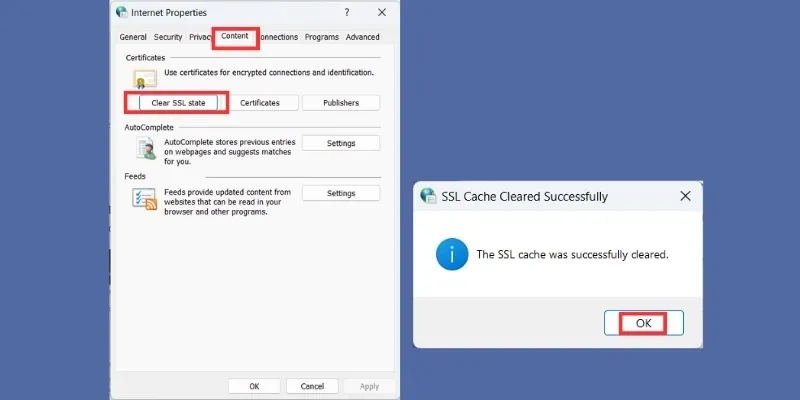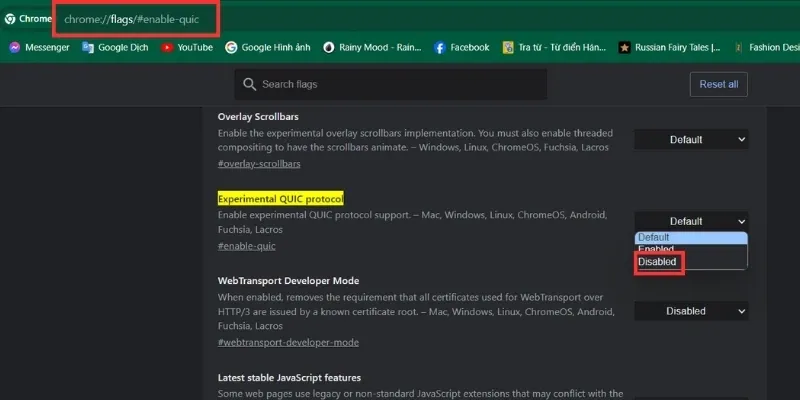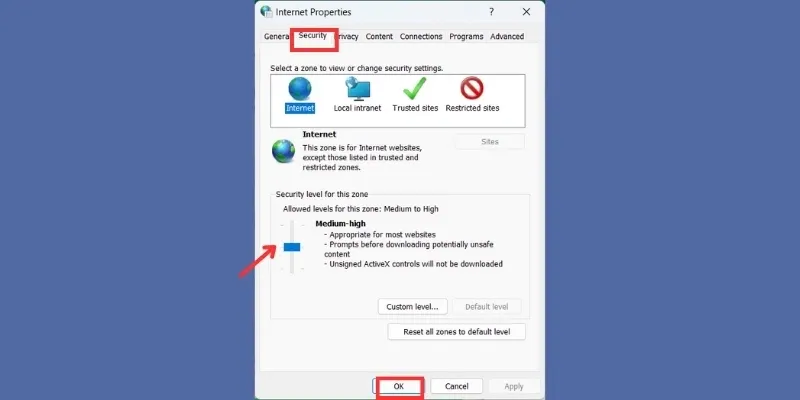Lỗi ERR_SSL_PROTOCOL_ERROR là một lỗi phổ biến mà nhiều người gặp phải cố gắng truy cập vào một số trang web trên các trình duyệt internet như Google Chrome, Mozilla Firefox, Microsoft Edge,… Trong bài viết này, Blogkienthuc.edu.vn sẽ cùng bạn tìm hiểu nguyên nhân và các cách khắc phục lỗi này nhé.
Google Chrome của bạn hiện lỗi ERR_SSL_PROTOCOL_ERROR mà bạn chưa biết khắc phục như thế nào? Đừng lo! Đây không phải làm một lỗi nghiêm trọng và cũng có nhiều cách giúp bạn khắc phục nhanh chóng để bạn tiếp tục truy cập vào trang web mình cần. Nào, hãy xem và thực hiện theo những cách mà Blogkienthuc.edu.vn sẽ mách bạn bên dưới đây nhé.
Bạn đang đọc: Lỗi ERR_SSL_PROTOCOL_ERROR là gì? Nguyên nhân và các cách khắc phục lỗi hiệu quả nhất
1. Lỗi ERR_SSL_PROTOCOL_ERROR là gì?
Lỗi ERR_SSL_PROTOCOL_ERROR là lỗi xảy ra phổ biến khi có sự cố với kết nối SSL/TLS giữa trang web và trình duyệt của người dùng. Lỗi này thường xảy ra khi không có sự đồng bộ hóa giữa cài đặt trình duyệt và máy chủ hoặc trình duyệt không hỗ trợ giao thức được sử dụng để thiết lập kết nối an toàn.
Nó cũng có thể xuất hiện khi chứng chỉ SSL của trang web bị cấu hình sai hoặc khi trình duyệt không kết nối được với trang web được bảo vệ SSL.
Lỗi ERR_SSL_PROTOCOL_ERROR sẽ thay đổi hiển thị tùy theo trình duyệt web bạn sử dụng. Nếu trong trình duyệt Google Chrome thì lỗi sẽ xuất hiện kèm với dòng thông báo “This site can’t provide a secure connection” (Trang web này không thể cung cấp kết nối an toàn). Đó là thông báo cho biết rằng trang web mà bạn muốn truy cập đang gặp sự cố và bạn sẽ không thể truy cập ngay thời điểm hiện tại.
2. Nguyên nhân gây ra lỗi ERR_SSL_PROTOCOL_ERROR
Dưới đây là các nguyên nhân gây ra lỗi ERR_SSL_PROTOCOL_ERROR mà bạn có thể đang gặp phải:
- Bị lỗi Proxy: Đây là một lỗi thường gặp của máy tính chạy win 10. Khi proxy server bị lỗi thì hiệu quả truy cập mạng của người dùng có thể bị ảnh hưởng, từ đó gây ra lỗi ERR_SSL_PROTOCOL_ERROR.
- Phiên bản trình duyệt lỗi thời: Google Chrome và các trình duyệt sẽ thường xuyên nâng cấp các phiên bản mới với nhiều tính năng mới. Phiên bản trình duyệt lỗi thời không thể hỗ trợ các giao thức hiện đại khiến kết nối bị sự cố và bạn không thể truy cập được trang web mà mình muốn.
- Bộ nhớ Cache bị lỗi: Lỗi bộ nhớ Cache trên trình duyệt có thể dẫn tới tình trạng trình duyệt không thể ghi nhớ và truy cập website như mong muốn.
- SSL hoặc Browser cache chứa certificate lỗi thời: SSL hoặc Browser lỗi thời cũng có thể gây ra lỗi ERR_SSL_PROTOCOL_ERROR.
- Xung đột với tiện ích mở rộng trên Chrome: Trang web bạn muốn truy cập có thể xung đột với các tiện ích mở rộng mà bạn đã cài đặt.
- Trang web bị chặn thiết lập kết nối bởi QUIC Protocol: Bạn sẽ không thể truy cập vào trang web nếu giao thức QUIC đang chặn kết nối tới SSL.
- Bị hỏng file host: File host bị hỏng cũng là một trong những nguyên nhân phổ biến nhất khiến lỗi ERR_SSL_PROTOCOL_ERROR xảy ra.
- Do chương trình diệt virus, tường lửa chặn kết nối: Đôi khi cài đặt tường lửa và chống virus trên thiết bị của bạn có thể cản trở kết nối SSL hoặc chặn truy cập đối với những trang web không đủ điều kiện bảo mật.
- Ngày hoặc giờ trong hệ thống không đúng: Một nguyên nhân tiềm ẩn khác gây ra lỗi này là cài đặt đồng hồ hệ thống trên thiết bị của bạn không chính xác hoặc không khớp với ngày giờ website.
3. Cách khắc phục hiệu quả lỗi ERR_SSL_PROTOCOL_ERROR
Lỗi ERR_SSL_PROTOCOL_ERROR thường sẽ tự biến mất khi bạn làm mới trang, nhưng đôi khi nó vẫn xuất hiện nhiều lần. Lúc này thì bạn có thể thử qua các cách khắc phục lỗi ERR_SSL_PROTOCOL_ERROR sau đây:
Kiểm tra và thiết lập lại ngày, giờ
Khi gặp lỗi ERR_SSL_PROTOCOL_ERROR thì việc đầu tiên bạn nên làm là kiểm tra xem ngày và giờ trên máy tính có chính xác hay không. Nếu ngày giờ của bạn không chính xác thì sẽ gây ra lỗi trong quá trình xác thực bảo mật SSL.
Theo đó, bạn có thể kiểm tra và thiết lập lại ngày giờ cho máy tính bằng cách truy cập vào Settings của máy tính -> Chọn mục Time & language -> Chọn Date & time -> Kiểm tra thiết lập ngày giờ và thay đổi nếu cần thiết.
Tắt tường lửa và phần mềm cài đặt diệt virus
Đôi khi phần mềm diệt virus của bạn cũng có thể là thủ phạm gây ra lỗi ERR_SSL_PROTOCOL_ERROR. Tất cả các chương trình chống virus hiện đại đều có thể quét các trang web để tìm các phần tử độc hại và các mối đe dọa bảo mật khác, bao gồm cả việc kiểm tra phiên bản SSL/TLS của trang web.
Nếu trang web bạn muốn truy cập đang sử dụng phiên bản SSL lỗi thời, phần mềm diệt virus sẽ chặn trang web đó. Ngoài ra thì trang web này có thể nằm trong danh sách chặn của tường lửa. Bạn có thể chọn tạm thời vô hiệu hóa tường lửa và phần mềm diệt virus để truy cập vào trang web nếu thấy cần thiết.
Xem thêm: Hướng dẫn vô hiệu hóa tường lửa trên Windows 11
Gỡ hoặc vô hiệu hóa các tiện ích mở rộng
Như đã nói ở phần nguyên nhân, các tiện ích mở rộng giúp cải thiện đáng kể chức năng của Chrome nhưng đôi khi chúng cũng vô tình tạo ra các lỗi không đáng có.
Lúc này, bạn có thể gỡ hoặc vô hiệu hóa các tiện ích mở rộng theo các bước: Mở trình duyệt Google Chrome -> Nhập chrome://extensions/ vào thanh URL -> Chọn Xóa để gỡ tiện ích mở rộng hoặc nhấn vào thanh trượt để chọn vô hiệu hóa.
Cập nhật trình duyệt web của bạn
Để kiểm tra và cập nhật phiên bản trình duyệt web của Google Chrome thì bạn hãy làm theo các bước: Mở trình duyệt Google Chrome -> Nhấn chọn biểu tượng ba dấu chấm ở góc bên phải trên cùng -> Chọn mục Cài đặt -> Chọn Giới thiệu về Chrome và kiểm tra xem phiên bản trình duyệt của bạn đã là phiên bản mới nhất chưa, nếu chưa thì hãy cập nhật nhé.
Tìm hiểu thêm: Cách xem chi tiết Lịch âm trên Windows 11 mà ít người dùng biết
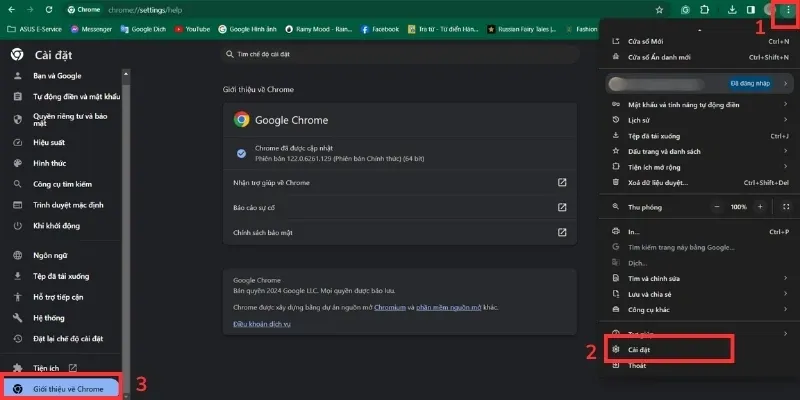
Xóa dữ liệu truy cập
Dữ liệu duyệt web như cache, cookie trên Google Chrome đôi khi có thể ảnh hưởng đến trình duyệt của bạn và gây ra nhiều lỗi, chẳng hạn như lỗi ERR_SSL_PROTOCOL_ERROR. Xóa dữ liệu duyệt web sẽ là một cách hiệu quả để bạn có thể khắc phục lỗi này chỉ trong vài phút.
Theo đó, bạn mở trình duyệt Google Chrome -> Nhấn tổ hợp Ctrl + Shift + Delete -> Một cửa sổ sẽ hiện lên, bạn chọn Phạm vi thời gian: Từ trước đến nay (Alltime) -> Chọn “Cookie và các dữ liệu khác của trang web” và “Tệp và hình ảnh được lưu trong bộ nhớ đệm” -> Chọn Xóa dữ liệu.
Xóa SSL State để sửa lỗi
Nếu sự cố của bạn vẫn tiếp diễn, điều tiếp theo bạn nên thử đó là xóa trạng thái SSL trên máy tính của mình. Theo đó, bạn hãy nhập từ khóa Internet Options vào thanh tìm kiếm trên máy tính của bạn và nhấn Open để mở bảng điều khiển -> Cửa sổ Internet Properties sẽ mở ra -> Chọn tab Content -> Chọn Clear SSL State -> Một cửa sổ thông báo sẽ xuất hiện sau khi xóa xong trạng thái SSL, bạn chọn OK -> Khởi chạy lại Chrome.
Tắt giao thức QUIC Protocol
Việc tắt giao thức QUIC Protocol có thể loại bỏ hoàn toàn lỗi SSL. Để tắt giao thức nào, bạn hãy mở trình duyệt Google Chrome -> Dán chrome://flags/#enable-quic vào thanh URL và nhấn Enter để truy cập -> Trong giao thức QUIC thử nghiệm, bạn sẽ thấy nó được đặt ở chế độ Default (Mặc định) hoặc Enable (Cho phép) -> Bạn hãy đổi chế độ này thành Disabled (Không cho phép) để vô hiệu hóa -> Khởi chạy lại Chrome.
Xóa tệp lưu trữ trên hệ thống
Để xóa các tệp lưu trữ của hệ thống, bạn thực hiện theo các bước: Nhấn tổ hợp Windows + R -> Hộp Run xuất hiện -> Bạn copy “C:WindowsSystem32driversetc” và dán vào ô -> Nhấn OK -> Cửa sổ chứa các tệp lưu trữ hệ thống xuất hiện, bạn tìm tệp Hosts và xóa đi.
Điều chỉnh bảo mật và quyền riêng tư trên Internet
Nếu mọi cách được đề cập ở trên đều không thành công, điều cuối cùng bạn nên thử là kiểm tra mức độ bảo mật và quyền riêng tư trên Internet vì mức độ riêng tư quá cao cũng có thể chặn quyền truy cập của bạn vào một số trang web nhất định.
Bạn nhập từ khóa Internet Options vào thanh tìm kiếm trên máy tính của bạn và nhấn Open để mở bảng điều khiển -> Cửa sổ Internet Properties sẽ mở ra -> Chọn mục Security (Bảo mật) -> Nếu thanh trượt đang ở mức High thì bạn hãy điều chỉnh xuống mức Medium-high -> Nhấn OK.
>>>>>Xem thêm: 4 cách xoá Zalo trên máy tính Windows mà nhiều người chưa biết
4. Lời kết
Lỗi ERR_SSL_PROTOCOL_ERROR xảy ra khi trang web không thể cung cấp kết nối an toàn. Nguyên nhân gây ra lỗi này có thể đến từ các thiết lập của người dùng hoặc do lỗi trang web. Mong rằng những thông tin trên đây đã cung cấp cho bạn những nội dung hữu ích và cần thiết nhất khi gặp phải lỗi ERR_SSL_PROTOCOL_ERROR nhé.
Xem thêm:
- Tổng hợp 10 cách khắc phục lỗi ERR_CONNECTION_RESET trên Chrome cực hiệu quả
- Lỗi ERR_CONNECTION_REFUSED là gì? 9 cách khắc phục đảm bảo hiệu quả ngay tại nhà
Mời bạn tham khảo qua một số mẫu laptop hiện đại, mới nhất hiện nay, sẵn sàng đáp ứng hầu hết nhu cầu sử dụng của người dùng đang có bán tại Blogkienthuc.edu.vn nhé:
- Laptop mới nhất